隨著時間的推移,Discord 伺服器變得越來越社交化,這對任何人來說都不足為奇。 Discord 用戶可以使用的一長串功能中的一項流行功能是社交功能 – 允許用戶進行連接 Spotify 到他們的 Discord,無論他們是免費用戶還是高級用戶。
這是與朋友社交和分享你認為其他人會感興趣的音樂的好方法。本文介紹如何連結 Spotify 不和諧。說明適用於網頁版 Discord 以及您電腦和行動裝置上的官方 Discord 應用程式。
內容指南 第 1 部分:玩 Spotify 透過連結帳戶來解決 Discord第 2 部分:玩 Spotify 透過加入 Discord 機器人來處理 Discord第 3 部分:額外提示:分享 Spotify 免費與 Discord 朋友聽音樂部分4:摘要
連接您的 Spotify 與您的 不和,你可以炫耀你的 Spotify 播放列表,並且您的 Discord 伺服器中的人員可以訪問您的播放列表並收聽您正在收聽的內容。他們還可以將歌曲添加到自己的播放清單中。您也可以像您的朋友一樣這樣做。雖然這並沒有為整體使用者體驗帶來很大的提升,但它是進一步社交化你的 Discord 伺服器的好方法。
如何連接 Spotify 不和諧?值得慶幸的是,設定起來再簡單不過了。更好的是,連結您的 Spotify 您的 Discord 帳戶不需要 Spotify Premium 或 Discord Nitro。所以,我們不要再浪費時間了,直接進入正題吧!
步驟#1。 首先載入 Discord 桌面應用程序,然後點擊使用者設定 - 這是 Discord 頻道底部的齒輪圖示。
步驟#2。 從左側選單中,按一下“連接”。點選 Spotify 圖示.將會彈出一個小視窗。登入您的 Spotify 透過 Facebook 按鈕或輸入您的帳戶 Spotify 用戶名和密碼。

步驟#3。 登入後,小視窗應該關閉,並且 Spotify 現在將顯示為連線服務。
步驟#4。 現在在「連線」頁面上,確保顯示旁邊的切換 Spotify 當您的狀態已啟用時。這將在您的 Discord 狀態中顯示目前正在播放的歌曲。

如果您喜歡使用行動裝置而不是計算機,還有一種方法可以鏈接 Spotify 不和諧。我們將在這裡介紹逐步過程。
步驟#1。 在您的 Android 或 iOS 裝置上,開啟 Discord。
步驟#2。 如果您位於伺服器中,請從左側向內輕掃以顯示底部的所有標籤。點擊「使用者設定」按鈕,該按鈕看起來像您的 Discord 個人資料圖片。這是底部最右側的選項卡。
步驟#3。 在「使用者設定」中,點選「連線」標籤。然後您會看到螢幕右上方區域有一個「新增」按鈕。點擊它。然後,從下面出現的選項中選擇 Spotify. 登錄您的 Spotify 帳戶來連接它。

步驟#4。 完成後,您已連接 Spotify 至 Discord 成功。現在確保顯示旁邊的切換 Spotify 當您的狀態選項已啟用時。
鏈接後 Spotify 註冊到 Discord,現在您就可以開始與朋友分享您最喜歡的音樂了! Discord 有一個名為 Listen Together 的便利功能,可讓您與朋友一起聽音樂 Spotify.
在開始之前,重要的是要注意所有參與者都需要 Spotify 用於存取該功能的高級帳戶。如果你邀請的朋友沒有 Spotify 高級版,他們將收到錯誤訊息,並且無法參加聆聽聚會。此外,您無法邀請其他人在行動裝置上一起收聽。
以下介紹如何使用桌面應用程式在 Discord 上啟動「一起聆聽」工作階段。
步驟#1。 未結案工單 Spotify 並播放一些你喜歡的音樂。
步驟#2。 播放音樂時切換回 Discord Spotify,您將在訊息框中的「+」上傳檔案按鈕上看到一個綠色的播放圖示。
步驟#3。 點擊它並選擇“邀請[用戶/頻道]收聽” Spotify" 選項。您可以在公共/私人 Discord 頻道以及個人 DM 上使用此功能。

步驟#4。 將出現邀請畫面並顯示您正在聆聽的歌曲。如果需要,請新增評論,然後按一下「傳送邀請」按鈕。邀請是動態的,因此歌曲會在播放不同的音樂曲目或播客時發生變化。
步驟#5。 您的朋友(或頻道成員)現在將收到邀請連結。現在,他們所要做的就是點擊邀請中的「加入」按鈕即可參加聆聽聚會。
雖然確實可以連接 Spotify 以這種方式 Discord 和播放音樂,之間的連結功能 Spotify 而Discord 的作用非常有限。它所能做的就是顯示目前正在播放的歌曲 Spotify 在您的 Discord 個人資料上。我們還有另一個選擇可以玩 Spotify 在 Discord 上有更多功能。
Discord 並未提供每個社區所需的所有功能。這就是機器人發揮作用的地方。就像名字所暗示的那樣,音樂機器人是一種機器人,它使您能夠透過良好而簡單的自動化過程來播放音樂,並為頻道的所有成員提供更多功能,以便在遊戲時動態建立播放清單。直接透過 Discord 分享您最喜愛的歌曲,無需任何額外服務或帳戶連接,真是太好了。
市面上有數以千計的 Discord 音樂機器人,並且一直在創造新的機器人。 FlaviBot 是最受歡迎的音樂機器人之一,已在超過 230 萬台伺服器中使用。在支援播放音樂、播放清單和跳過等基本音樂機器人功能的同時,它還具有過濾器(8D、惡魔、低音增強等)、高級網路儀表板、從檔案播放音樂等功能, Spotify 整合和 24/7(高級)
在使用機器人之前,請確保您擁有正確的伺服器存取等級。要新增音樂機器人(或任何機器人),您需要是管理員或伺服器管理員。
步驟#1。 首先,打開 top.gg Discord 機器人商店,搜尋 FlaviBot 並點擊「檢視」選項將其開啟。在右側側邊欄中,按一下「邀請」按鈕將 FlaviBot 新增至您的伺服器。
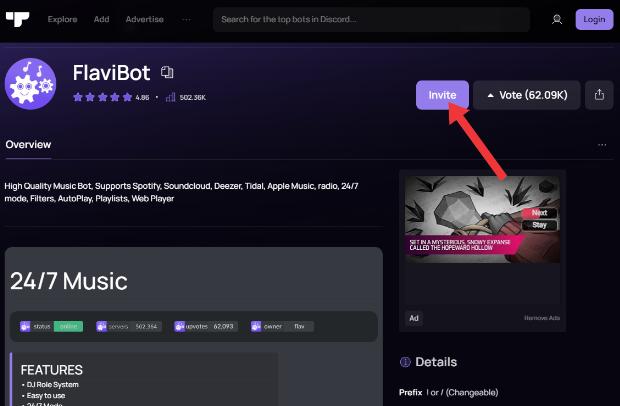
步驟#2。 在下一個畫面上,查看機器人請求的權限。如果您認為授予某種權限不好,那就不要這樣做!機器人會通知您缺少的權限是否會阻止其按預期工作
步驟#3。 完畢!您邀請了機器人 - FlaviBot 現在將向您的預設頻道發送歡迎訊息。
FlaviBot 擁有豐富的 Web 儀表板,可讓您透過簡單的視覺化介面輕鬆管理和自訂機器人,而無需依賴 Discord 中的指令。您也可以從儀表板管理目前播放的音樂、佇列和播放清單。
若要在 Discord 中播放音樂,請加入語音頻道,然後鍵入 /join 指令以使 FlaviBot 加入您的語音頻道。然後您可以使用 /play 指令來選擇歌曲。當您輸入時,FlaviBot 將為您提供有關您要尋找的歌曲的建議。歌曲播放後,您可以在 Discord 中看到這個用於管理音樂的漂亮介面。網路播放器還將與音樂同步,因此您可以根據需要從那裡進行管理。您將在 Discord 中看到的音樂播放介面。
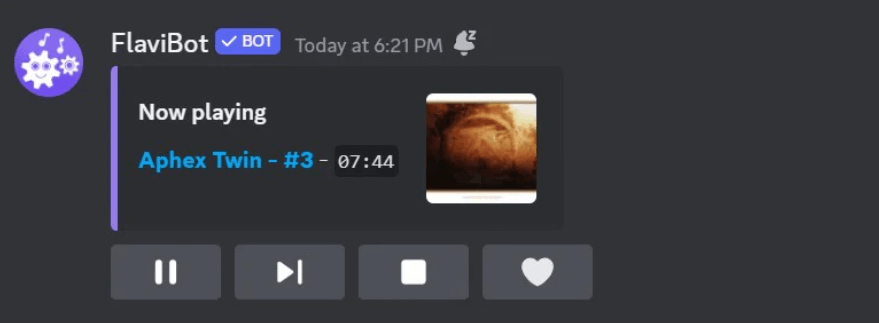
如果你是一個 Spotify 免費用戶,你不能錯過 DumpMedia Spotify Music Converter,這將幫助您分享 Spotify 無需連接即可與朋友一起聆聽音樂 Spotify 不和諧或安裝音樂機器人。更好的是,您無需升級到 Spotify 保費。
DumpMedia Spotify Music Converter,業界領先的軟體,整合了 Spotify官方網頁播放器,經過專業設計,流暢存取和下載 Spotify 單曲、播放清單和播客批量走向主流 MP3、M4A、FLAC、WAV、AIFF、ALAC 格式離線。一旦你得到下載的 Spotify 文件,您可以直接分享並上傳到Discord進行播放,無需處理帳戶連接或授權!因此,不 Spotify 不再需要付費訂閱才能玩 Spotify 在不和諧上。
DumpMedia Spotify Music Converter 可以幫助你 刪除 DRM 保護 Spotify 並獲得不受保護的歌曲,以便上傳到您喜歡的任何設備 聽 Spotify 離線 並分享。 DumpMedia Spotify Music Converter 也開發了先進的硬體和GPU加速技術,可以幫助將轉換速度加快到35倍甚至更快。 Spotify 下載的歌曲 DumpMedia 軟體將保持與原始音質相同的最佳質量,為您提供最佳的聆聽體驗。您還可以透過自訂輸出格式、位元率和取樣率來調整其音訊品質。
以下是如何使用 DumpMedia Spotify Music Converter.
步驟#1。 安裝到您的電腦後,啟動 DumpMedia Spotify Music Converter 並開始添加 Spotify 要轉換和下載的歌曲。可以一次處理一堆歌曲,因此添加很多歌曲就可以了。

步驟#2。 一旦您對所選的歌曲感到滿意,您現在也可以設定您的首選輸出,並且可以選擇可以查看轉換後的曲目的資料夾。

步驟#3。 完成所有操作後,現在可以透過點擊「轉換」按鈕開始轉換所選曲目。轉換過程完成後,您最終可以在先前設定的資料夾中查看您選擇的曲目。

步驟#4。 前往不和諧。點擊聊天框附近的 + 圖示以選擇上傳檔案選項。或者,使用拖放來分享您轉換後的 Spotify Discord 上的音樂。
確實太容易連結了 Spotify 不和諧。如果您是 Premium 訂閱者,您可以邀請您的 Discord 朋友與您一起直播!如果您想支付 Spotify 高級版太多了,你也可以試試下載 Spotify 歌曲使用 DumpMedia Spotify Music Converter 免費,然後與他人分享。
